问:WAVLINK路由器怎么设置上网?
答:WAVLINK路由器就是睿因路由器的英文名称,鸿哥之前写了一篇文章,介绍了睿因路由器的上网设置步骤。这里你又问到了,那我就再说一次吧。
注意:
(1)如果你没有电脑,可以使用手机来设置你的WAVLINK路由器上网。详细的设置步骤,可以参考下面的这一篇文章。
WAVLINK路由器手机怎么设置?
(2)对于已经设置/使用了的睿因路由器,需要先把它恢复出厂设置,然后按照下面的步骤设置上网。恢复出厂设置的操作方法,可以参考下面的文章:
WAVLINK路由器怎么恢复出厂设置?
步骤:
1.把你的WAVLINK路由器放在家里合适的位置并接通电源,然后把从光猫的网口/LAN口接出来的网线,连接到WAVLINK路由器的WAN口。如果你家的宽带没有使用光猫,那就把入户的宽带网线/墙壁网口,连接到WAVLINK路由器的WAN口。
用另外的一根网线,把你的电脑连接到WAVLINK路由器LAN口中的任意一个。如果是笔记本电脑,连接到WAVLINK路由器的默认Wi-Fi,连接后也能对路由器进行设置,无需用网线来连接。

2.在电脑的浏览器中输入192.168.10.1或者wifi.wavlink.com,可以打开睿因路由器的设置界面。然后根据页面上的提示,设置一个管理密码,如下图所示。
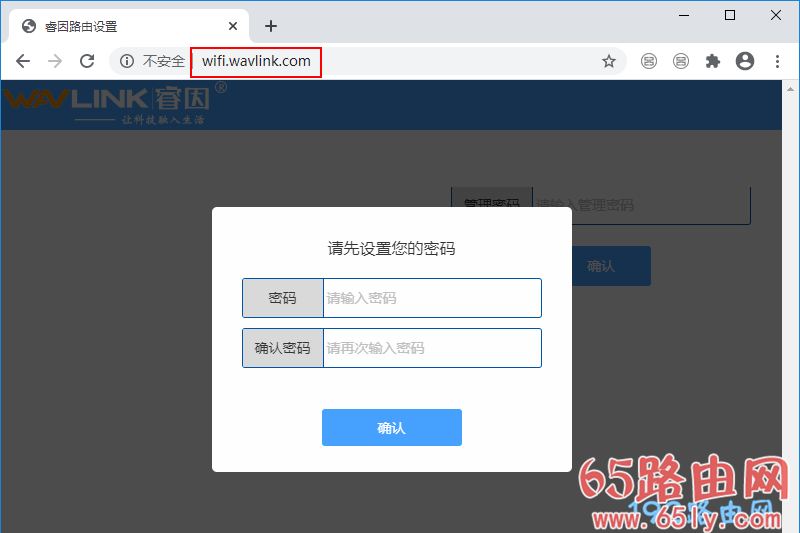
注意:
(1)192.168.10.1和wifi.wavlink.com是睿因(WAVLINK)路由器的默认管理地址。
(2)如果使用192.168.10.1和wifi.wavlink.com,都打不开睿因路由器的设置界面,请阅读下面的文章,查看这个问题的解决办法。
192.168.10.1登录不了怎么办?
wifi.wavlink.com登录不了怎么办?
3.输入你刚才设置的管理员密码进行登录,如下图所示。
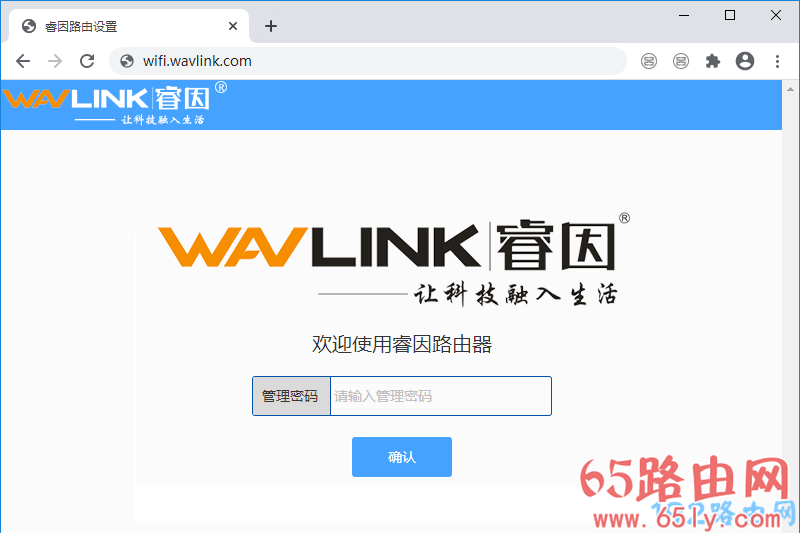
4.在“上网设置”页面种,选择宽带的上网类型,如果不知道如何选项,请参考下面的内容:
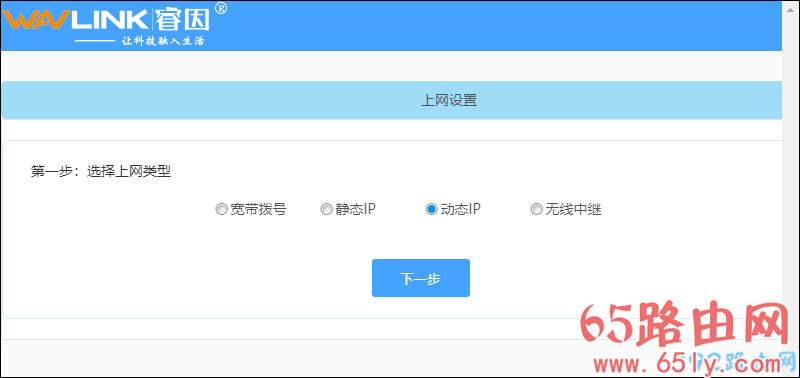
(1)宽带拨号:开通宽带业务后,运营商提供了宽带账号和宽带密码。
(2)动态IP:开通宽带业务后,运营商未提供任何上网参数。
(3)静态IP:开通宽带业务后,运营商提供了 IP地址,子网掩码,网关,首选DNS服务器和备用DNS服务器。
(4)无线中继:通过无线方式连接到其他路由器的wifi上网。连接宽带上网的时候,上网类型请勿设置为无线中继。
5.根据上一步选择的上网类型,设置对应的上网参数。
(1)如果上网类型选择“宽带拨号”,请填写运营商提供的 宽带帐号和宽带密码。
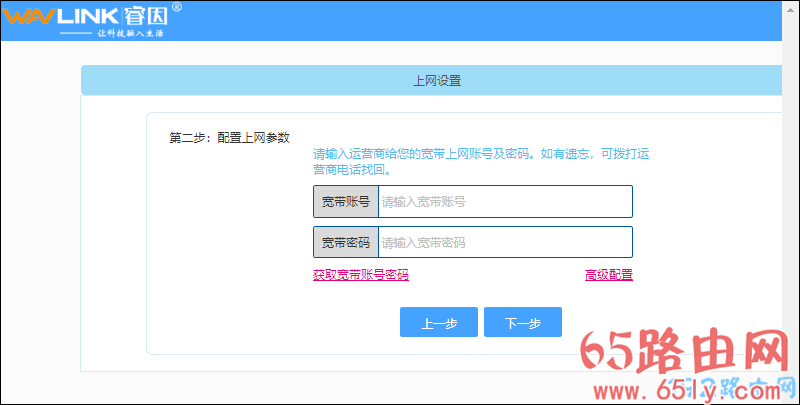
(2)如果上网类型选择“动态IP”,直接点击“下一步”即可。
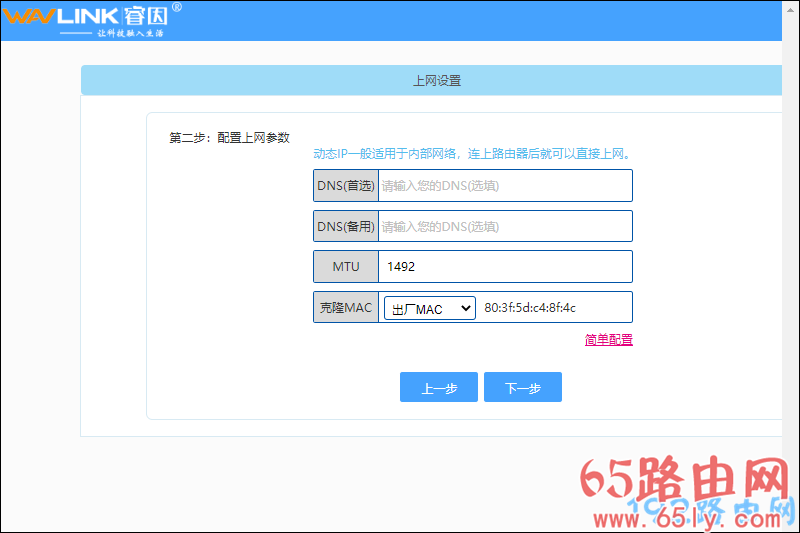
(3)如果上网类型选择“静态IP”,请填写运营商提供的IP地址,子网掩码,网关,首选DNS服务器和备用DNS服务器。
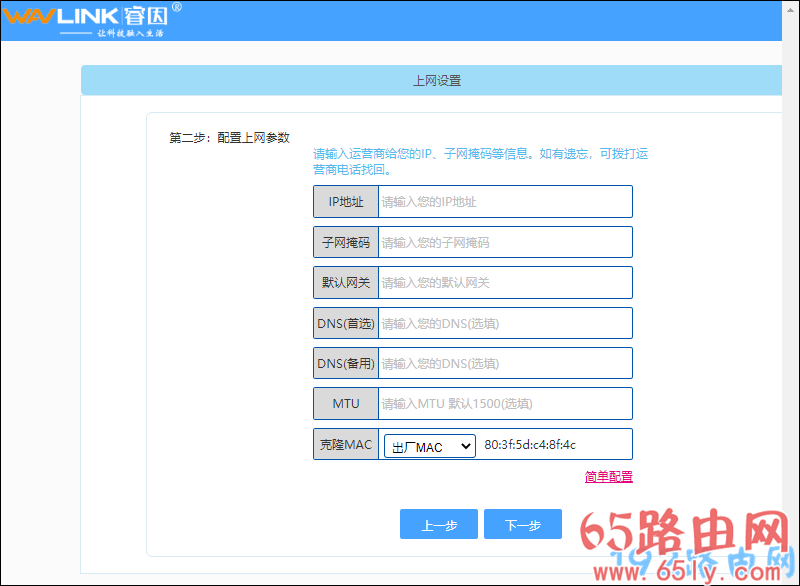
6.设置你的Wi-Fi名称和Wi-Fi密码,设置好了之后点击“完成配置”。
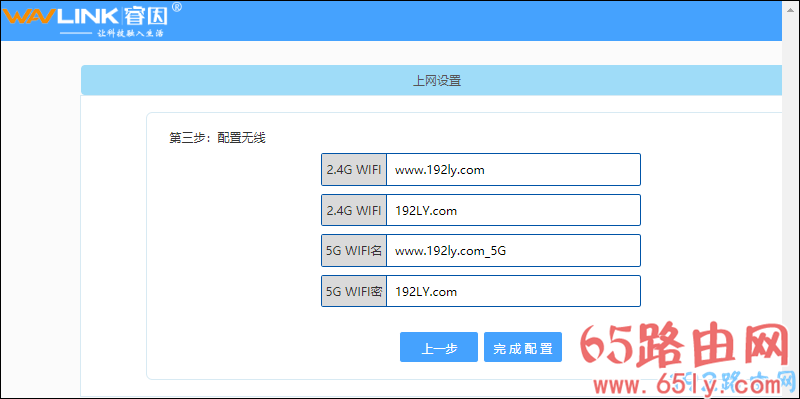
7.在弹出的对话框中点击“确认”,你的睿因路由器设置完成。

重要:
如果你的WAVLINK路由器设置后连不上网,这个问题多半是相关设置有误导致的,具体的解决办法,请参考下面的文章。
睿因(WAVLINK)路由器连不上网怎么办?





还没有评论,来说两句吧...